- The Intel SST Parameter Service -palvelu lopetettiin odottamatta virhe kaataa tietokoneen, ja löydät sen virhelokeista.
- Syynä voi olla yhteensopimaton ohjain, haittaohjelma tai vioittuneet järjestelmätiedostot.
- Voit korjata virheen päivittämällä ohjaimen, asentamalla käyttöjärjestelmän uusimman version tai kokeilemalla muita tässä lueteltuja menetelmiä.
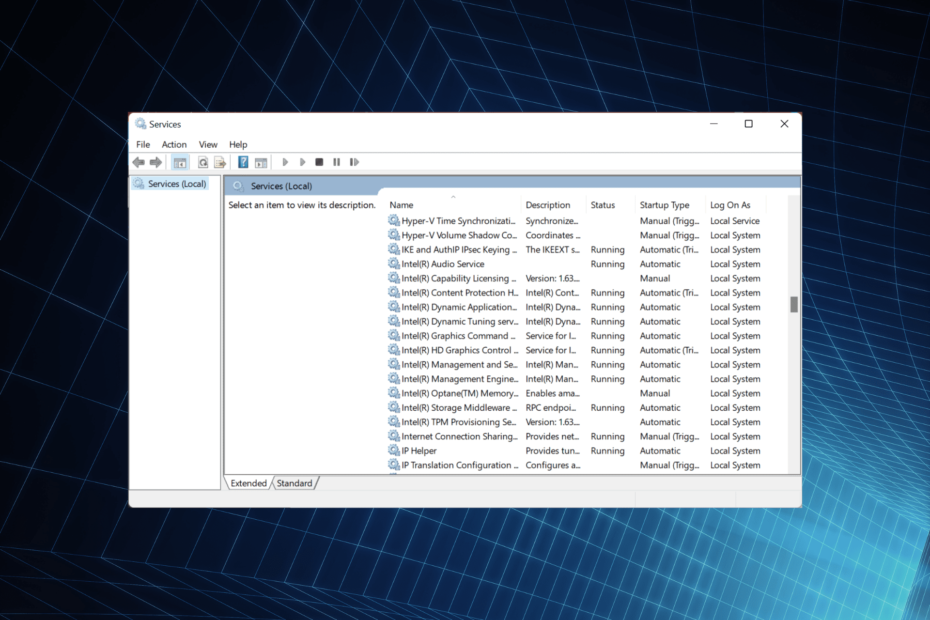
XASENNA NAPSAUTTAMALLA LATAA TIEDOSTOA
Tämä ohjelmisto pitää ohjaimet käynnissä ja suojaa näin yleisiltä tietokonevirheiltä ja laitteistovikoilta. Tarkista kaikki ohjaimesi nyt kolmella helpolla vaiheella:
- Lataa DriverFix (vahvistettu lataustiedosto).
- Klikkaus Aloita skannaus löytääksesi kaikki ongelmalliset ajurit.
- Klikkaus Päivitä ajurit saada uusia versioita ja välttää järjestelmän toimintahäiriöt.
- DriverFix on ladannut 0 lukijat tässä kuussa.
Tietokoneessa on käynnissä joukko palveluita ja ohjaimia optimaalisen toiminnan varmistamiseksi, mutta ne toimivat usein väärin. Asiaan liittyvä ongelma, jonka useat käyttäjät ilmoittivat, oli heidän tietokoneensa sammuminen ja
virheloki sen lukemisen takia Intel SST Parameter Service -palvelu lopetettiin odottamatta.Microsoft on tunnustanut ongelman ja suositellut käyttäjiä asentamaan vastaavan ohjaimen uusimman version, mutta asiat eivät näytä niin yksinkertaisilta.
Kävimme siis useiden foorumien läpi selvittääksemme, mikä toimi käyttäjille, jotka törmäsivät Intel SST Parameter Service -palvelu lopetettiin odottamatta virheloki ja listannut tehokkaimmat ratkaisut.
Mikä on Intel SST -parametri?
Intel SST -parametri antaa sinulle paljon hallintaa suorittimessa sekä mahdollisuuden tehdä muutoksia ääneen. Sen ohjain törmäsi yhteensopivuusongelmiin Windows 11:n kanssa, mikä johti siihen, että tietokone kaatuu silloin tällöin.
Ongelma oli näkyvämpi, kun käyttäjien kannettavissa tietokoneissa oli akkuvirta, mutta se voi tapahtua niille, jotka oli kytketty virtalähteeseen tai jopa pöytäkoneeseen. Ja tämä erityinen virhe havaittiin myös Windowsin aiemmissa iteraatioissa.
Lisäksi, jos et ole vielä päivittänyt Windows 11:een, on suositeltavaa, että päivität ensin ohjaimen tässä luetellulla menetelmällä ja vasta sitten päivität uusimpaan iteraatioon.
Nyt kun sinulla on reilu käsitys asiasta Intel SST Parameter Service -palvelu lopetettiin odottamatta virheen, käydään läpi sen ratkaisut.
Mitä teen, jos Intel SST Parameter -palvelu päättyy odottamatta?
1. Päivitä ajuri
- Käynnistä luotettava ja nopea verkkoselain, auki Google, ja etsi Intel SST -ohjain.
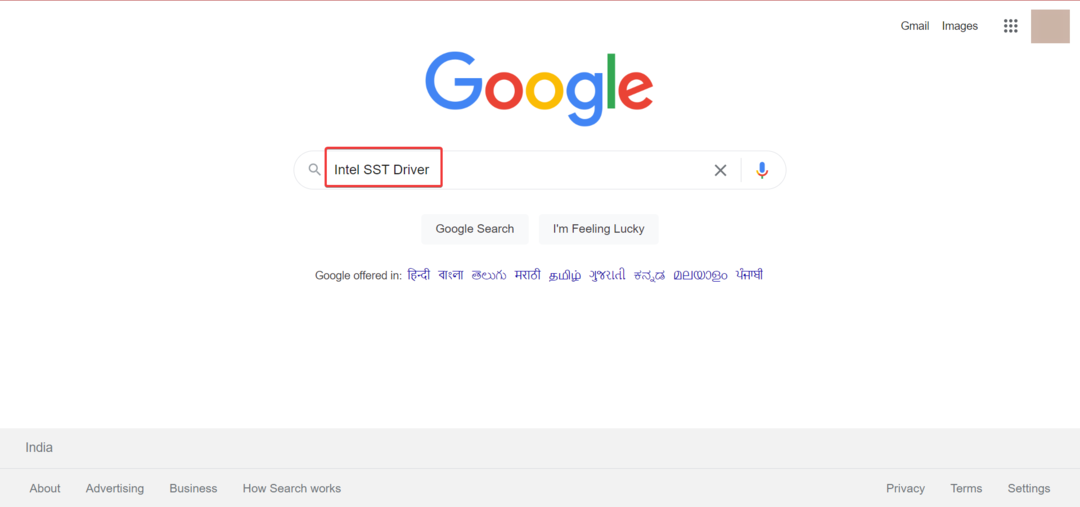
- Klikkaa Inter Smart Sound Technology (Intel SST) -ohjain tulos täällä.
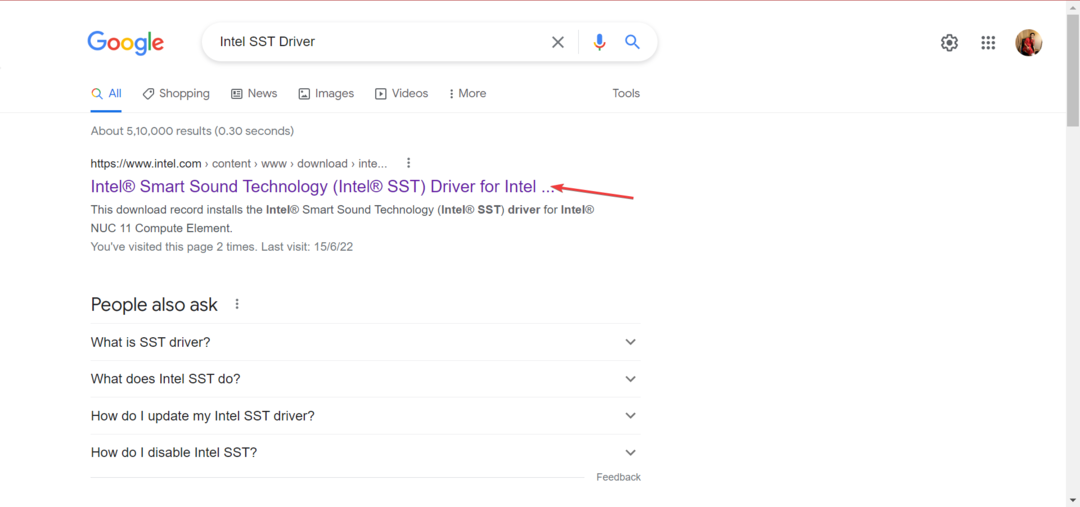
- Klikkaa ladata -painiketta.
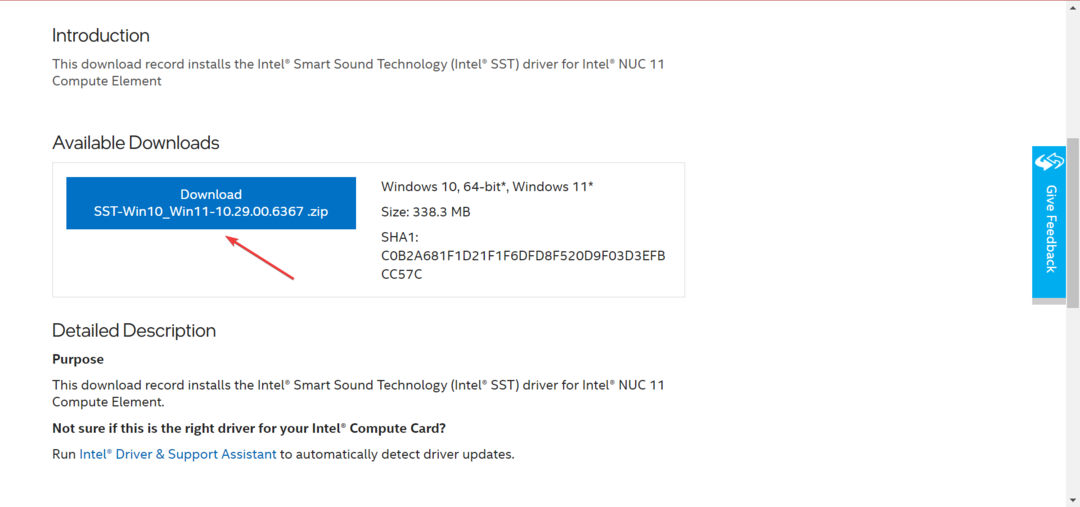
- Nyt, napsauta Hyväksyn lisenssisopimuksen ehdot aloittaaksesi latauksen.
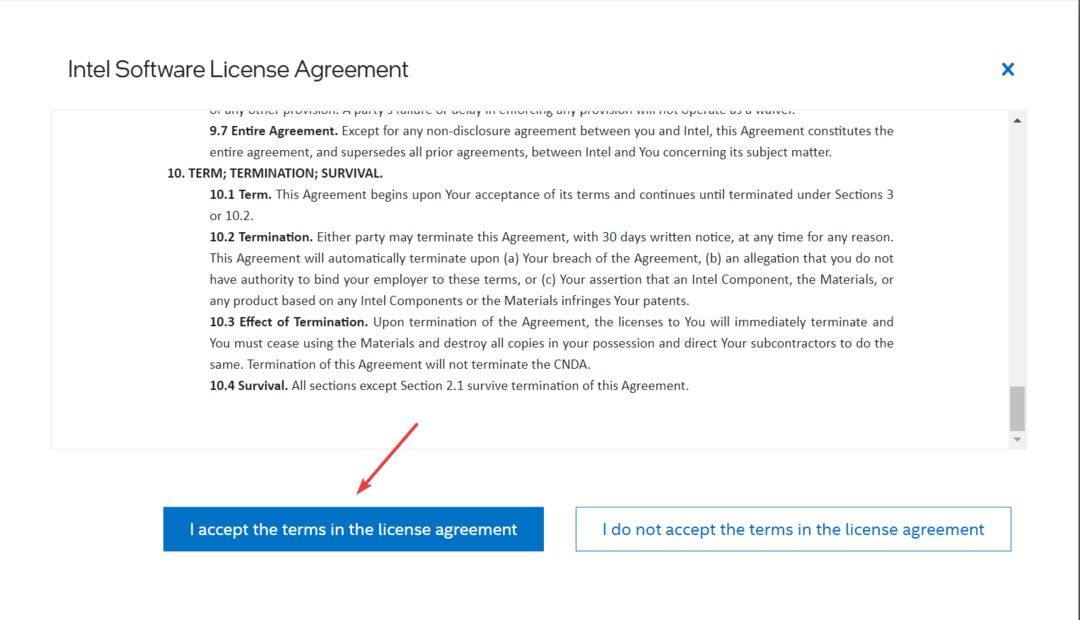
- Kun tiedosto on ladattu, siirry sijaintiin, johon se on tallennettu, napsauta sitä hiiren kakkospainikkeella ja valitse Pura kaikki
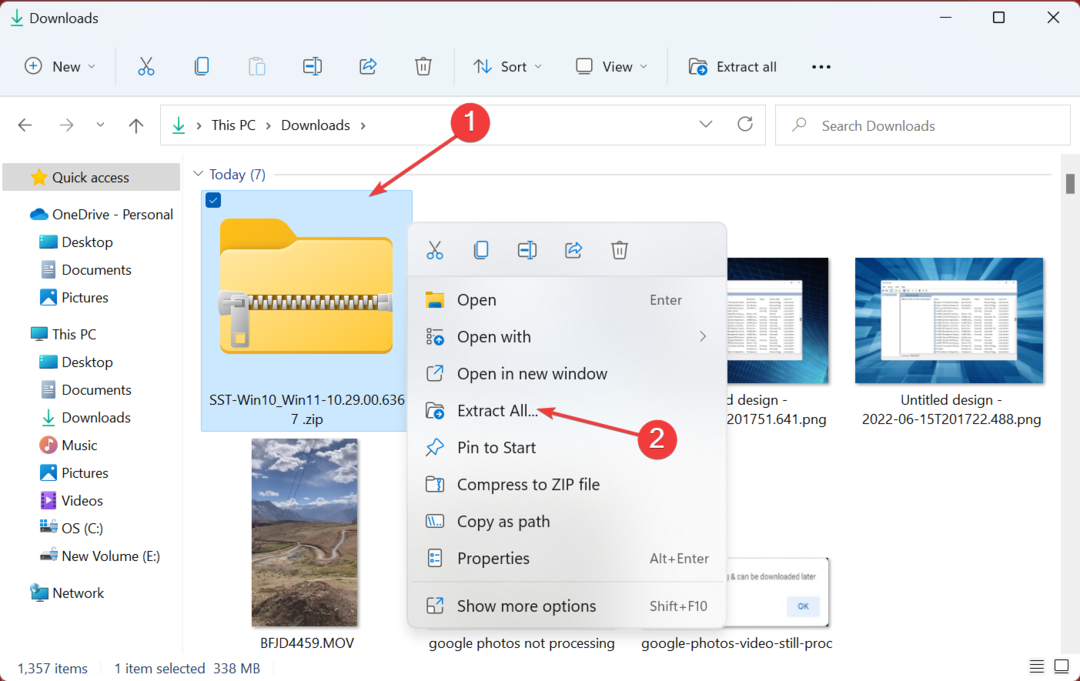
- Klikkaa Selaa valitaksesi puretuille tiedostoille muun sijainnin kuin oletuksena valitun sijainnin, valitse valintaruutu Näytä puretut tiedostot, kun se on valmisja napsauta sitten Ottaa talteen.
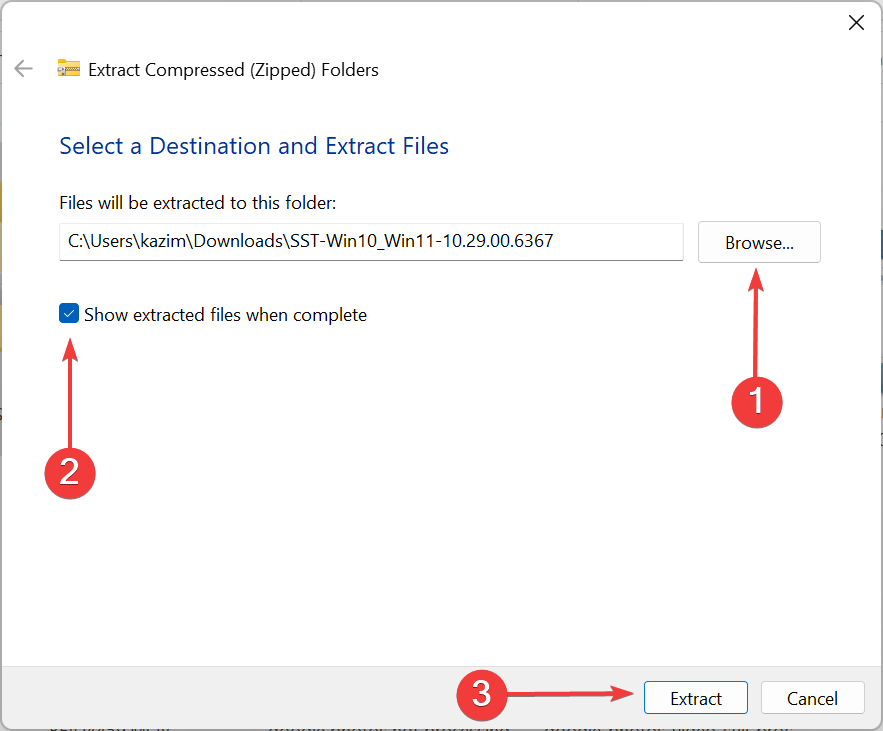
- Kun olet valmis, paina Windows + S avaamaan Hae valikko, syötä Laitehallinta tekstikentässä ja napsauta asianmukaista hakutulosta.
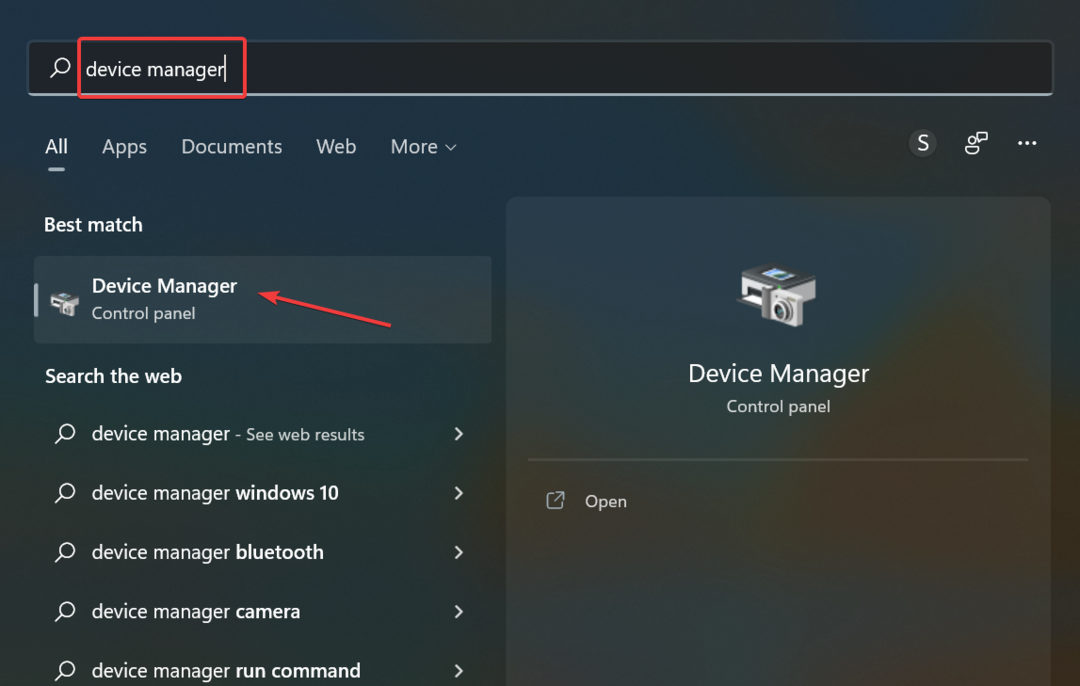
- Kaksoisnapsauta nyt Järjestelmälaitteet sisääntulo.
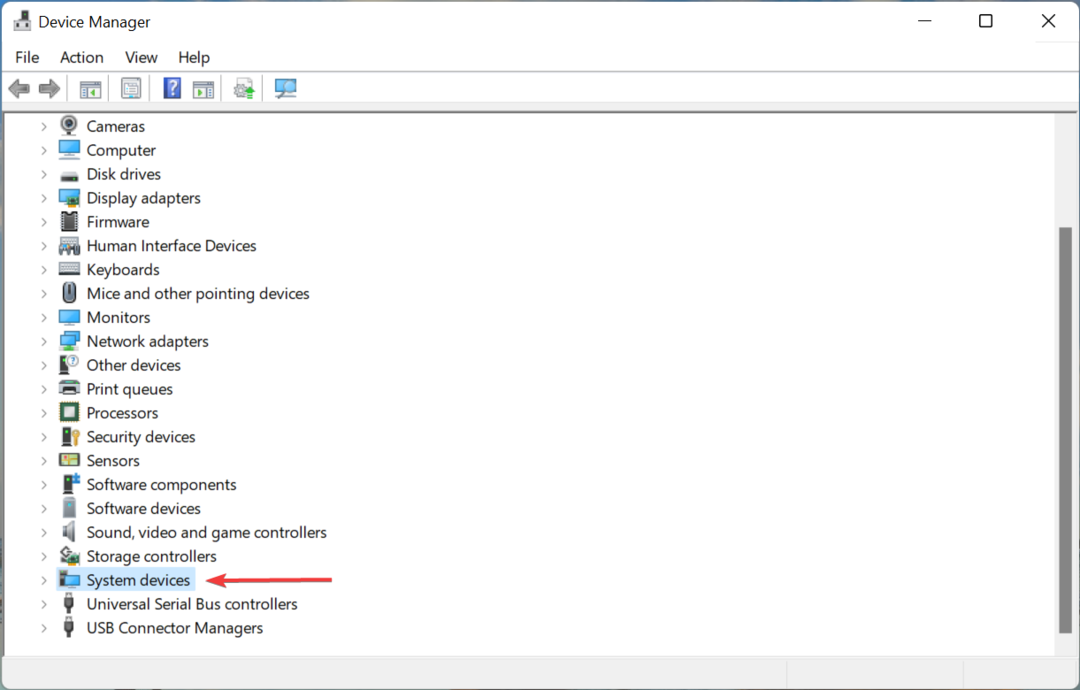
- Napsauta hiiren kakkospainikkeella Intel Smart Sound Technology (Intel SST) -ääniohjainja valitse Päivitä ohjain.
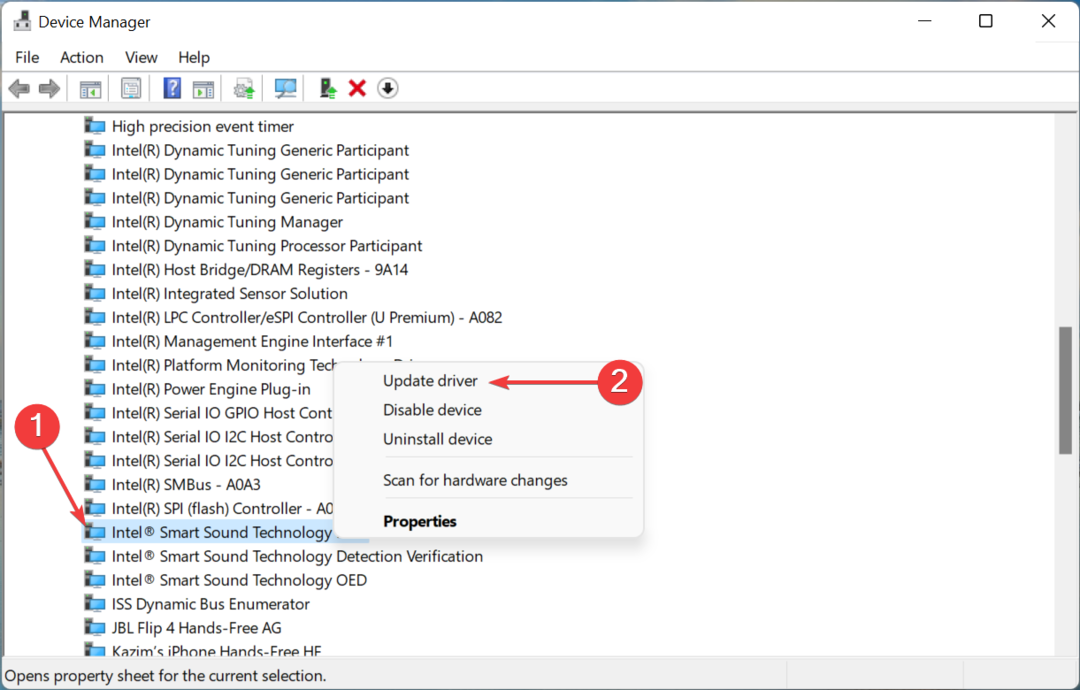
- Klikkaa Selaa ajureita tietokoneeltani.
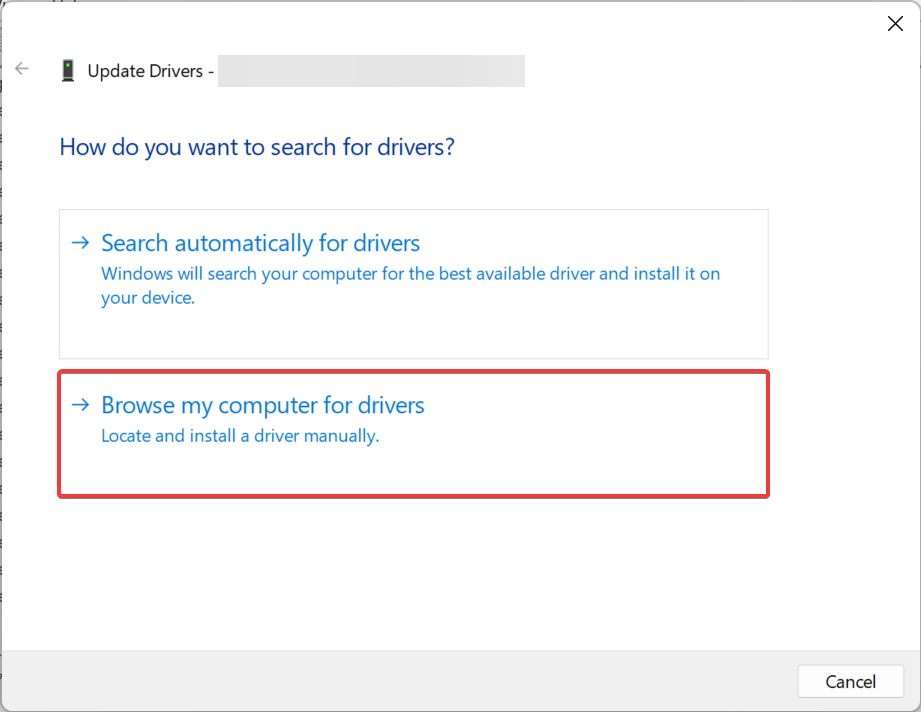
- Klikkaa Selaa löytääksesi ja valitaksesi juuri asentamasi version.
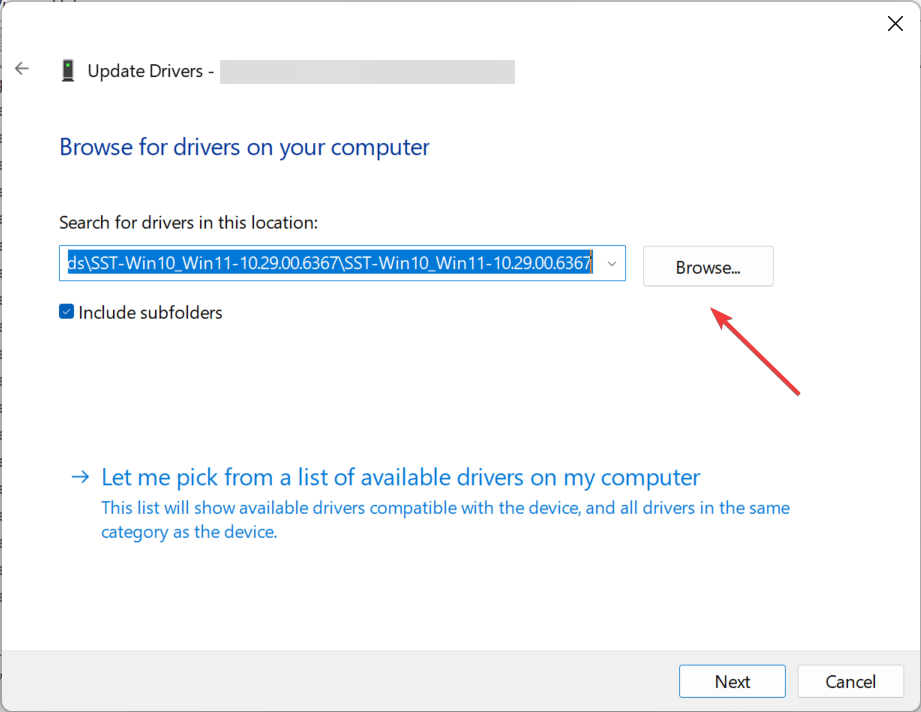
- Siirry nyt sijaintiin, johon puretut tiedostot on tallennettu, valitse kansio ja napsauta OK.
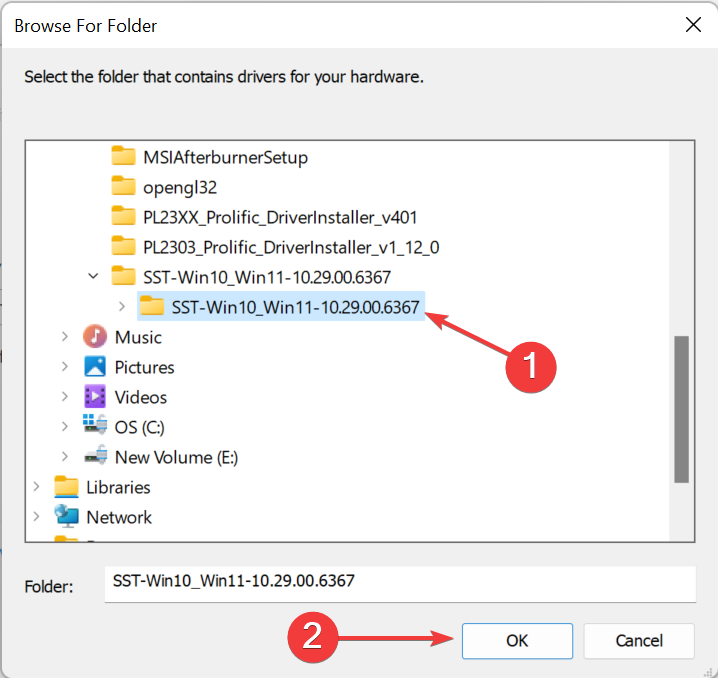
- Klikkaus Seuraava ja odota, että ohjaimen uusin versio on asennettu.
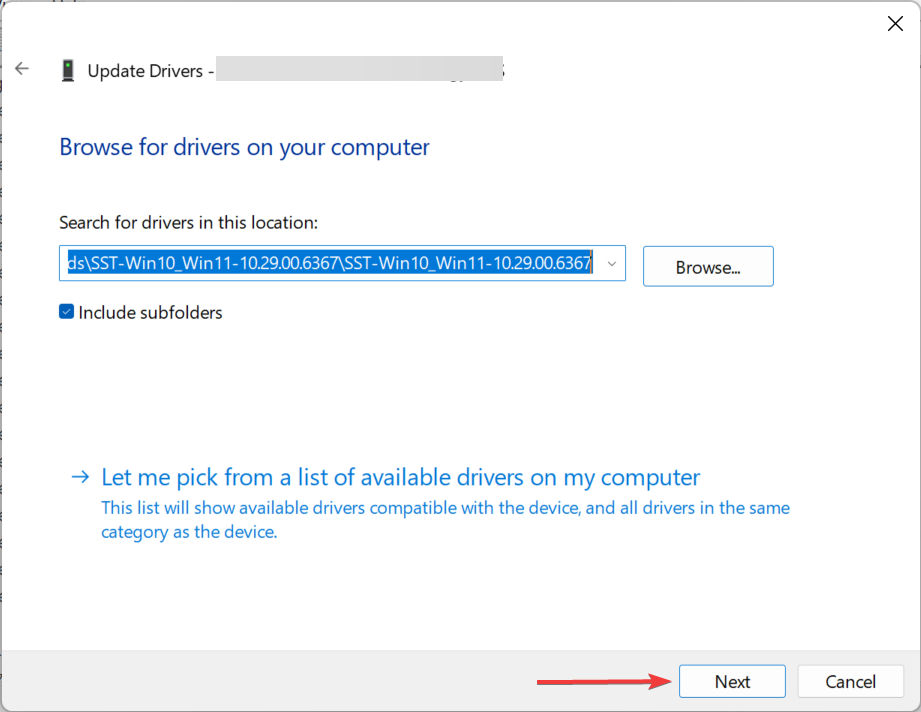
Kun päivität ohjainta, varmista, että asennat version 10.30.00.5714 ja uudemmat tai 10.29.00.5714 ja uudemmat.
Ohjainversio on tässä neljä viimeistä numeroa. Vaikka asensimme version 10.29.00.6367, uudempi saattaa tulla luetteloon tulevaisuudessa, kun yrität näitä vaiheita.
Kun vaiheet on tehty, tarkista, onko Intel SST Parameter Service -palvelu lopetettiin odottamatta virhe on korjattu.
Ole varovainen asentaessasi ohjainversiota, koska yhteensopimaton ohjain voi johtaa vakaviin virheisiin, kuten BSoD: hen. Jos haluat varmistaa, että asennat oikean ohjaimen, käytä DriverFixiä.
Se on kevyt ja yksinkertainen työkalu, joka käyttää valtavaa ohjaintietokantaa laitteistosi ja sitä vastaavien ajurien tunnistamiseen. Se lataa ja asentaa ne automaattisesti ja päivittää ne säännöllisesti.
⇒ Hanki DriverFix
2. Suorita DISM- ja SFC-skannaus
- Lehdistö Windows + S käynnistääksesi Hae valikko, syötä Terminaali napsauta tekstikentässä hakutulosta hiiren kakkospainikkeella ja valitse Suorita järjestelmänvalvojana.
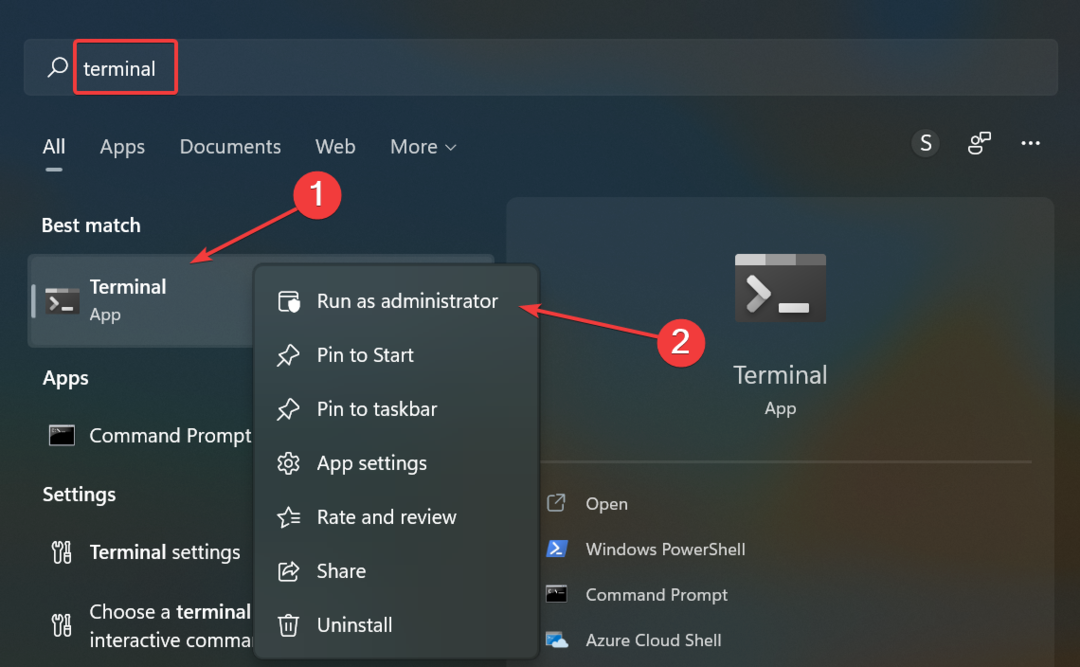
- Klikkaus Joo in UAC (käyttäjätilien valvonta) näyttöön tuleva kehote.
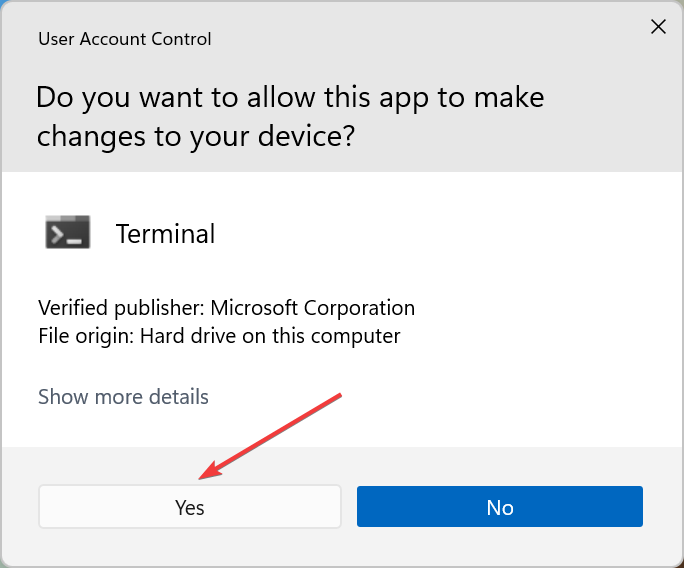
- Lehdistö Ctrl + Siirtää + 2 käynnistää Komentokehote uudessa välilehdessä.
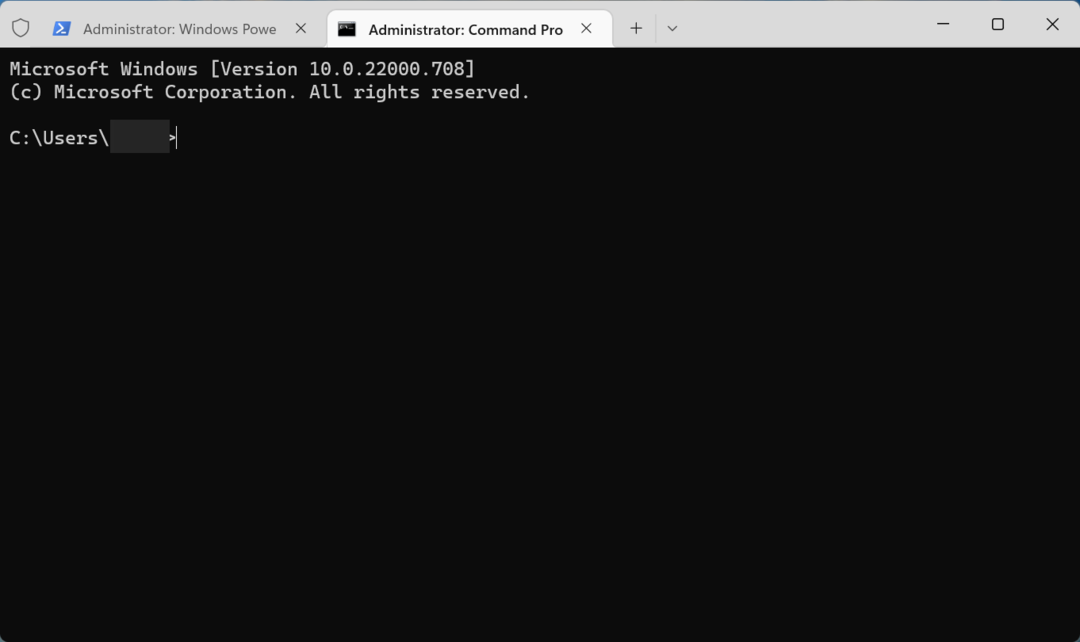
- Liitä seuraavat komennot yksi kerrallaan ja paina Tulla sisään jokaisen jälkeen suorittaa DISM työkalu:
DISM.exe /Online /Cleanup-image /ScanhealthDISM.exe /Online /Cleanup-image /Restorehealth - Kun olet valmis, suorita seuraava komento suorittaaksesi SFC skannata:
sfc /scannow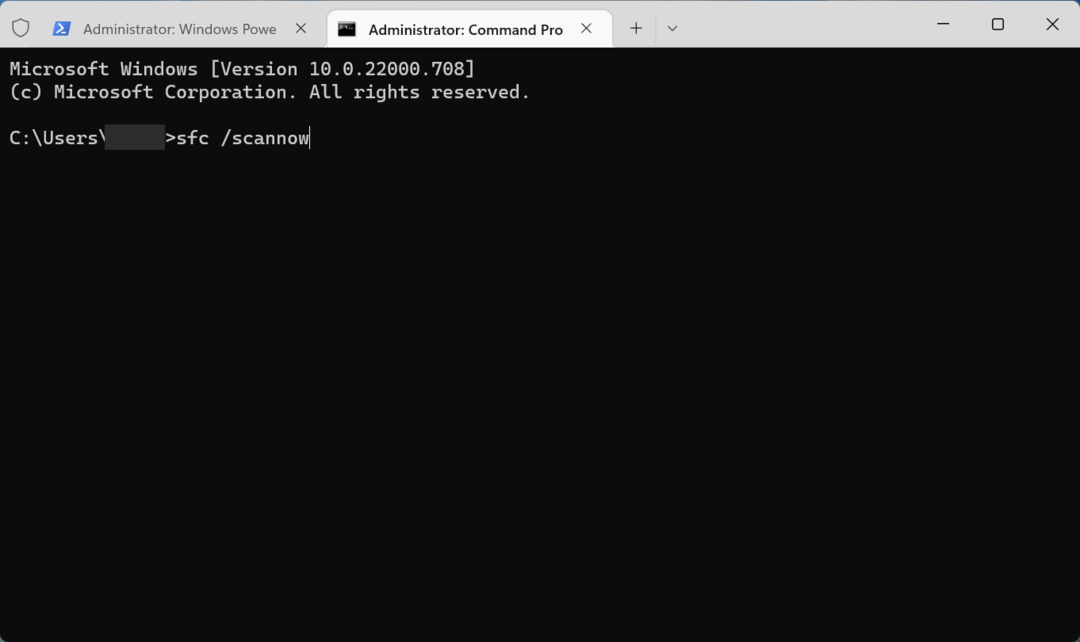
DISM (Käyttöönottokuvan huolto ja hallinta) työkalu ja SFC (Järjestelmän tiedostojen tarkistus) skannaus voi auttaa korjaamaan vioittuneet järjestelmätiedostot, mikä on yksi syy tähän Intel SST Parameter Service -palvelu lopetettiin odottamatta virhe. Jos nämä eivät auta, siirry seuraavaan menetelmään.
3. Päivitä Windows 11
- Lehdistö Windows + minä käynnistääksesi asetukset sovellus ja valitse Windows päivitys välilehti vasemmalta.
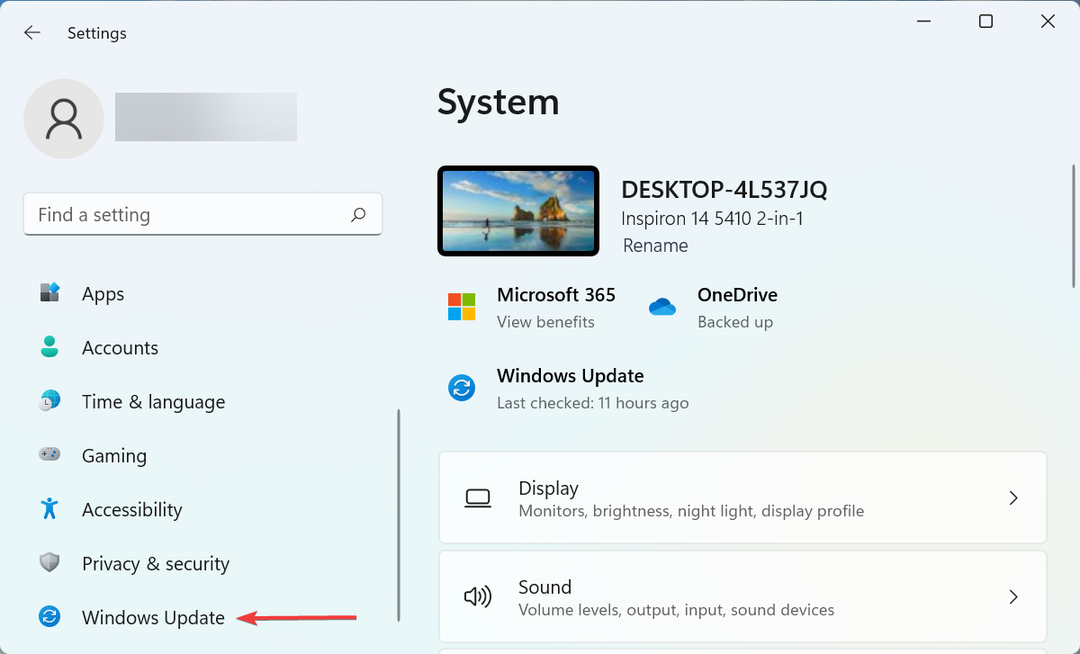
- Klikkaa Tarkista päivitykset oikealla.
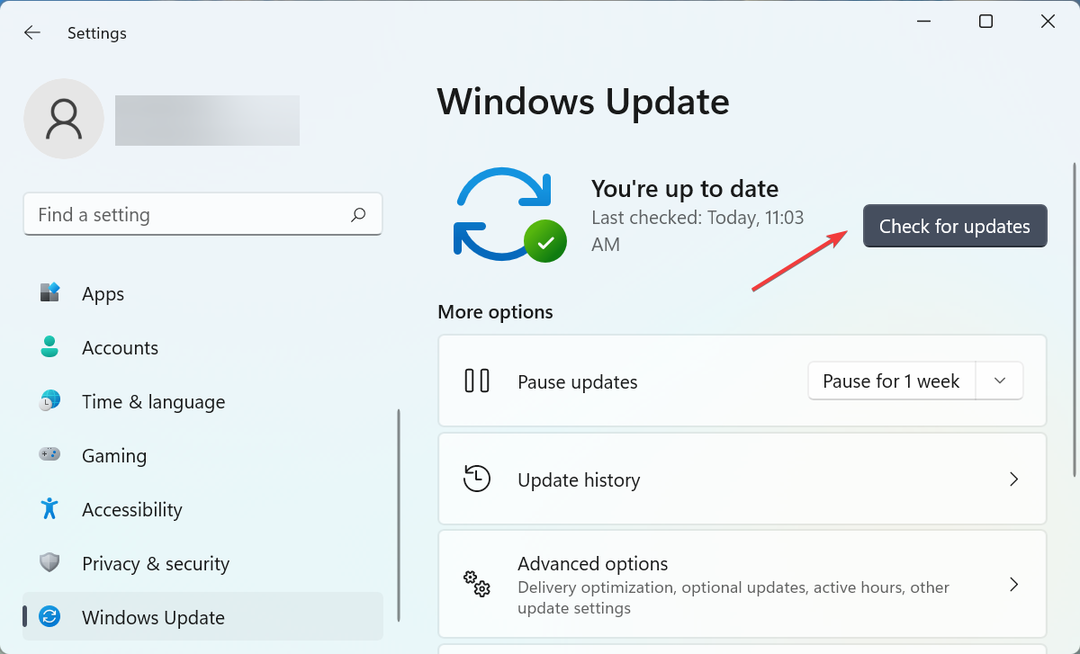
- Nyt, jos päivitys on luettelossa, napsauta Lataa ja asenna nappia saadaksesi sen.
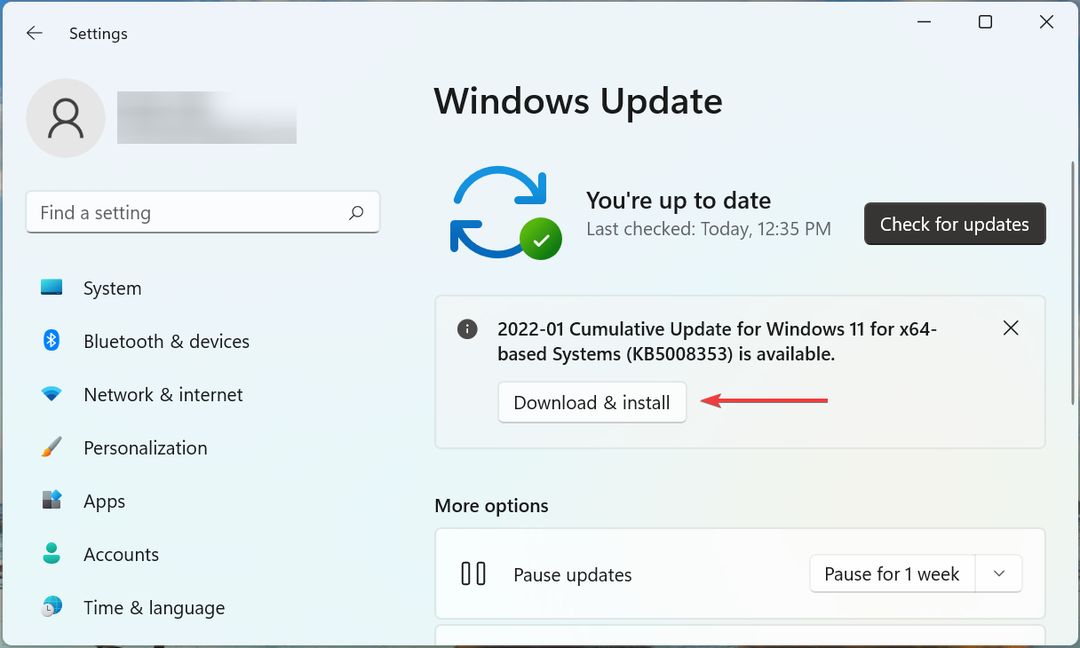
4. Kytke äänen parannukset pois päältä
- Lehdistö Windows + minä käynnistää asetukset, ja napsauta Ääni oikealla puolella Järjestelmä -välilehti.
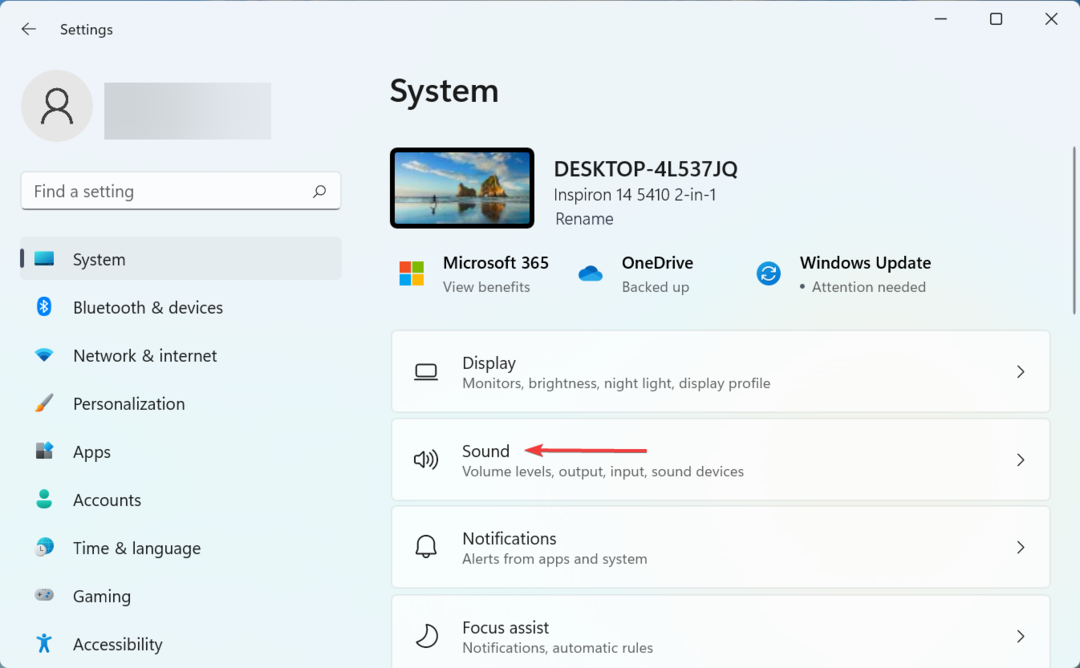
- Valitse luettelosta käyttämäsi kaiutin.
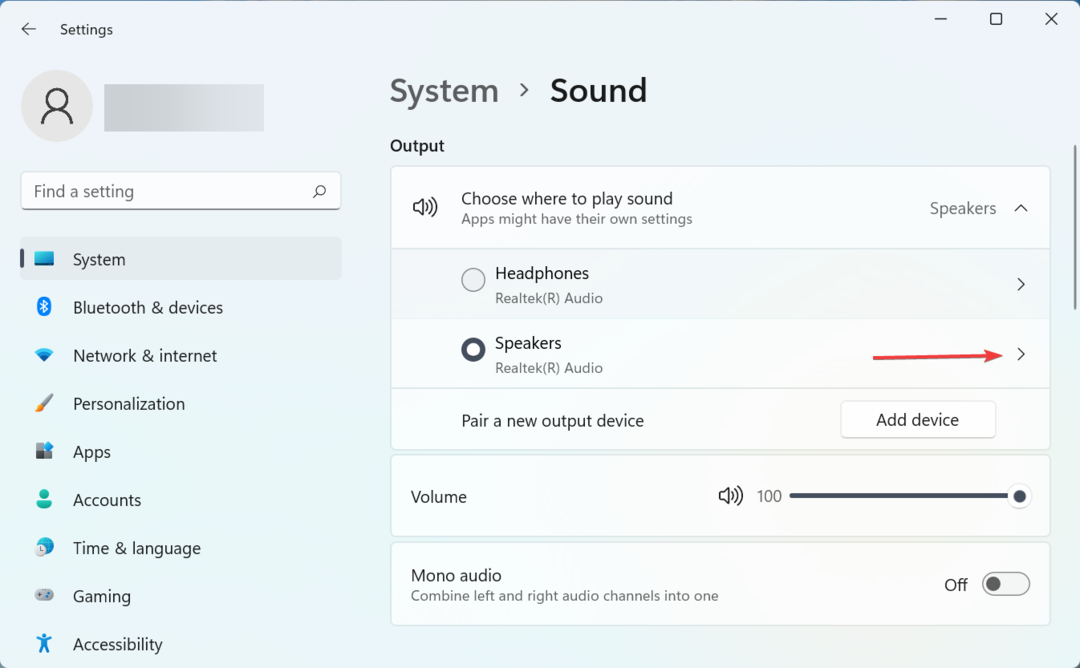
- Vieritä alas ja kytke kytkin pois päältä Paranneltu ääni.
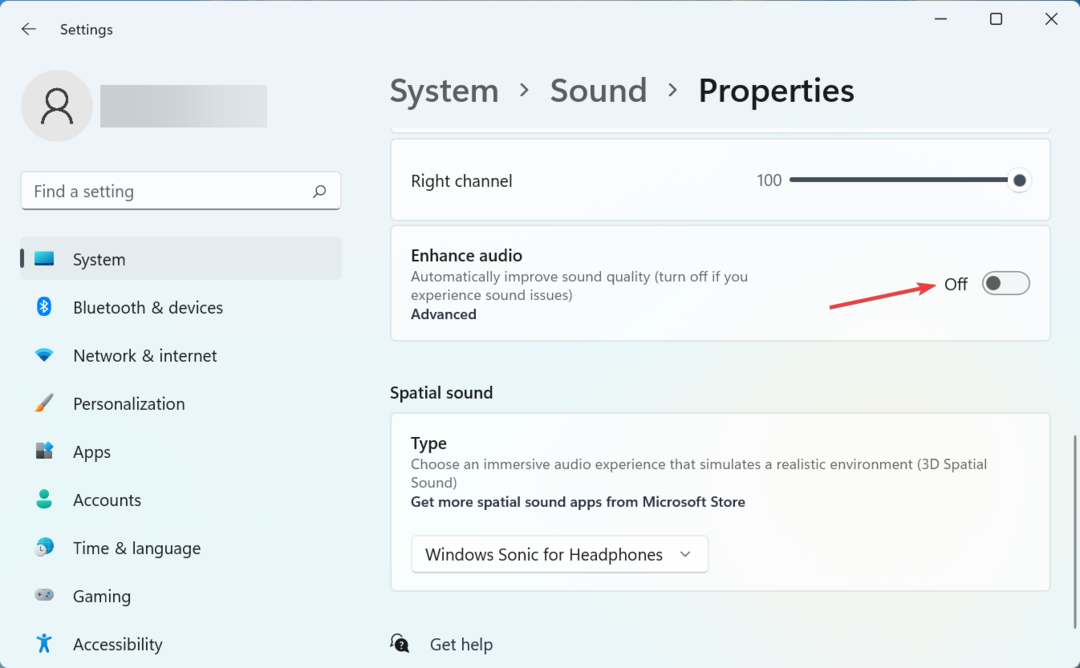
Äänenparannukset perustuvat Intel Smart Sound -tekniikkaan tehokkaan toiminnan takaamiseksi. Äänen parannusten poistaminen käytöstä teki tempun monille käyttäjille. Joten kokeile ja tarkista, onko Intel SST Parameter Service -palvelu lopetettiin odottamatta virhe on korjattu.
- Amazon Prime Video ei toimi Chromessa: 3 tapaa korjata se
- Etkö voi muuttaa näytön kieltä Windows 11:ssä? Tässä on korjaus
- 3 helppoa tapaa asentaa RSAT Windows 11:een
- 4 vahvistettua vinkkiä Windows 11:n asentamiseen ei-tuettuun suorittimeen
- 5 nopeaa tapaa näytön jakamiseen Windows 11:n televisioon
5. Poista Intel SST -palvelu käytöstä
- Lehdistö Windows + R käynnistääksesi Juosta komento, syötä services.msc tekstikentässä ja napsauta OK.
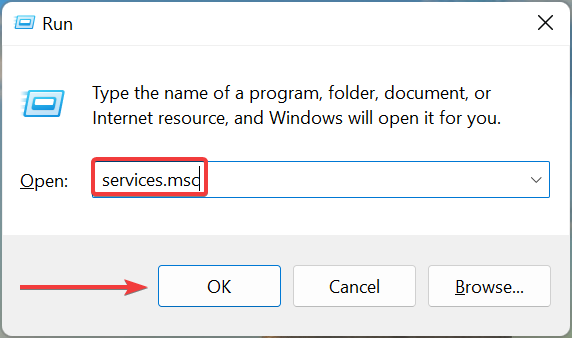
- Paikanna Intel SST -parametripalvelu, napsauta sitä hiiren kakkospainikkeella ja valitse Ominaisuudet kontekstivalikosta.
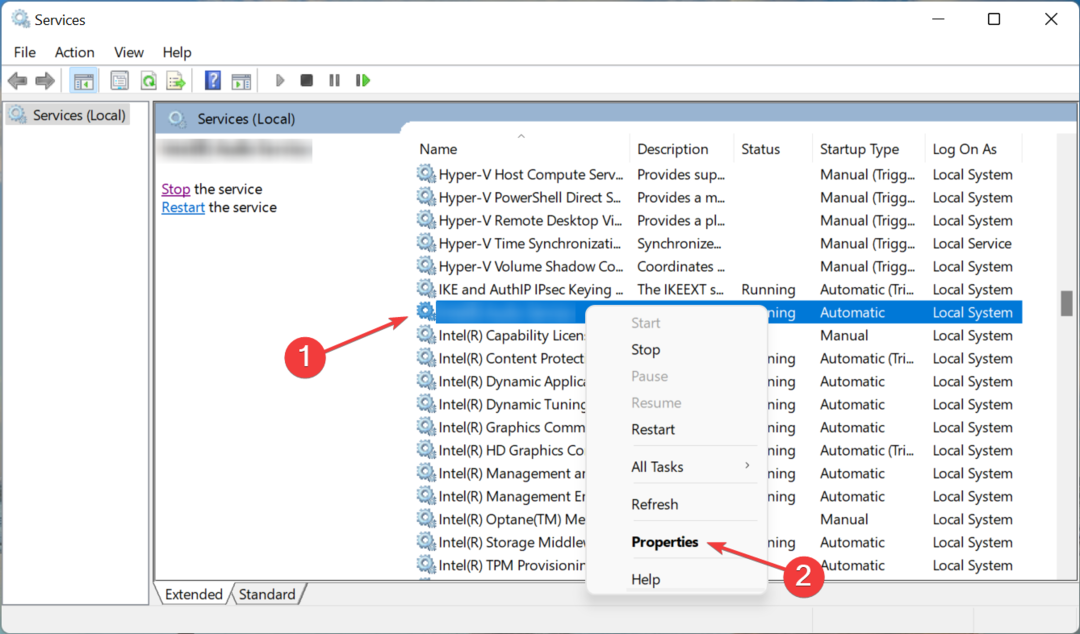
- Jos palvelu on parhaillaan käynnissä, napsauta Lopettaa -painiketta.
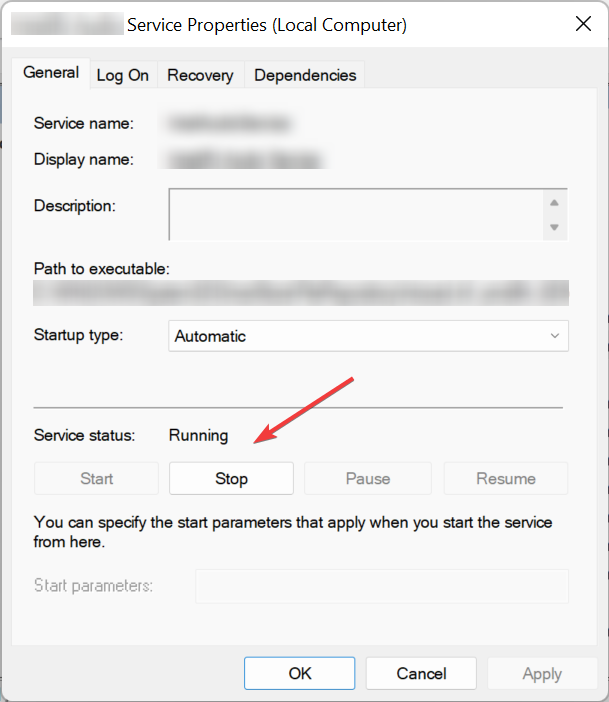
- Napsauta seuraavaksi Käynnistystyyppi pudotusvalikosta ja valitse Liikuntarajoitteinen.
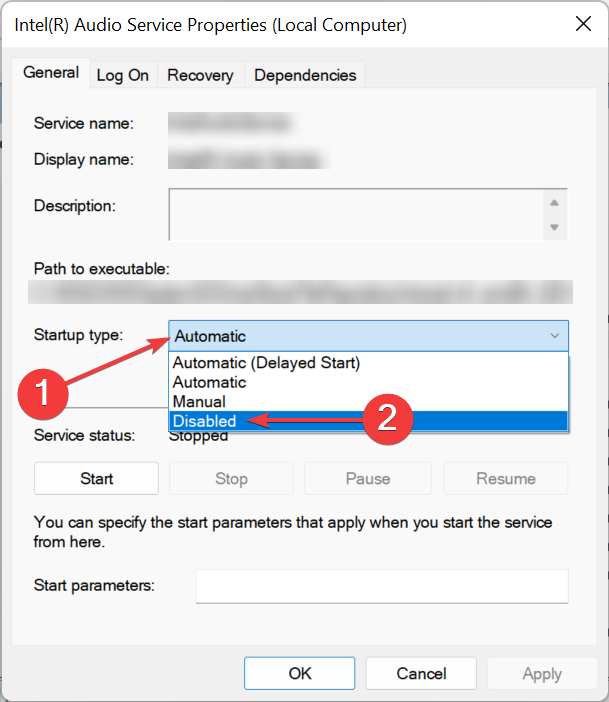
- Kun olet valmis, napsauta OK alareunassa tallentaaksesi muutokset.
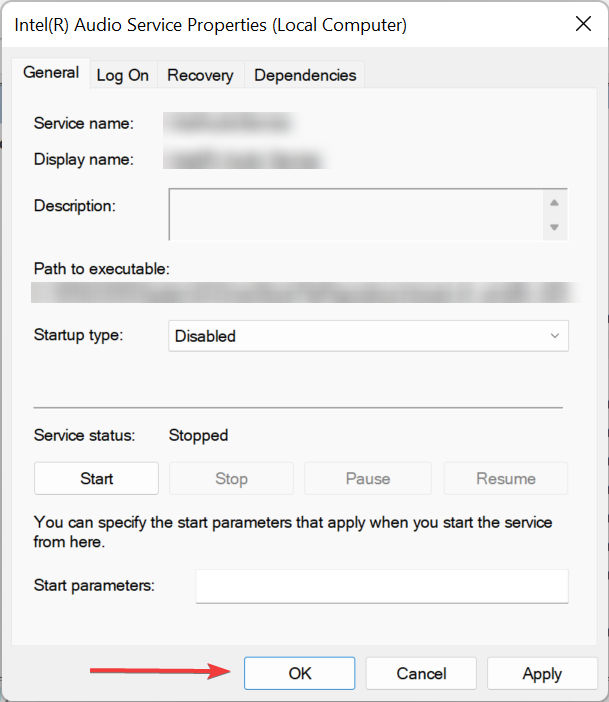
Helpompi tapa korjata Intel SST Parameter Service -palvelu lopetettiin odottamatta virhe on poistaa juuri palvelu käytöstä. Tämä korjaus on toiminut monille käyttäjille, mutta muista, että se saattaa vaikuttaa hieman tietokoneen toimintaan.
6. Etsi haittaohjelmia
- Lehdistö Windows + S käynnistääksesi Hae valikko, syötä Windowsin suojaus tekstikentässä ja napsauta asianmukaista hakutulosta.
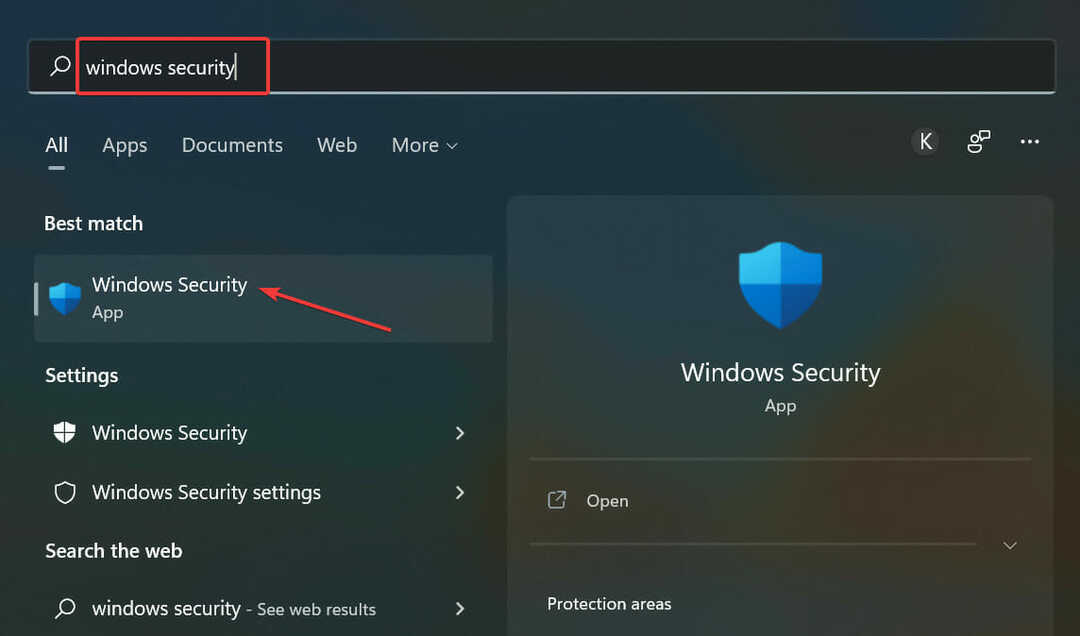
- Klikkaa Virus- ja uhkien suojaus täältä löytyvistä vaihtoehdoista.
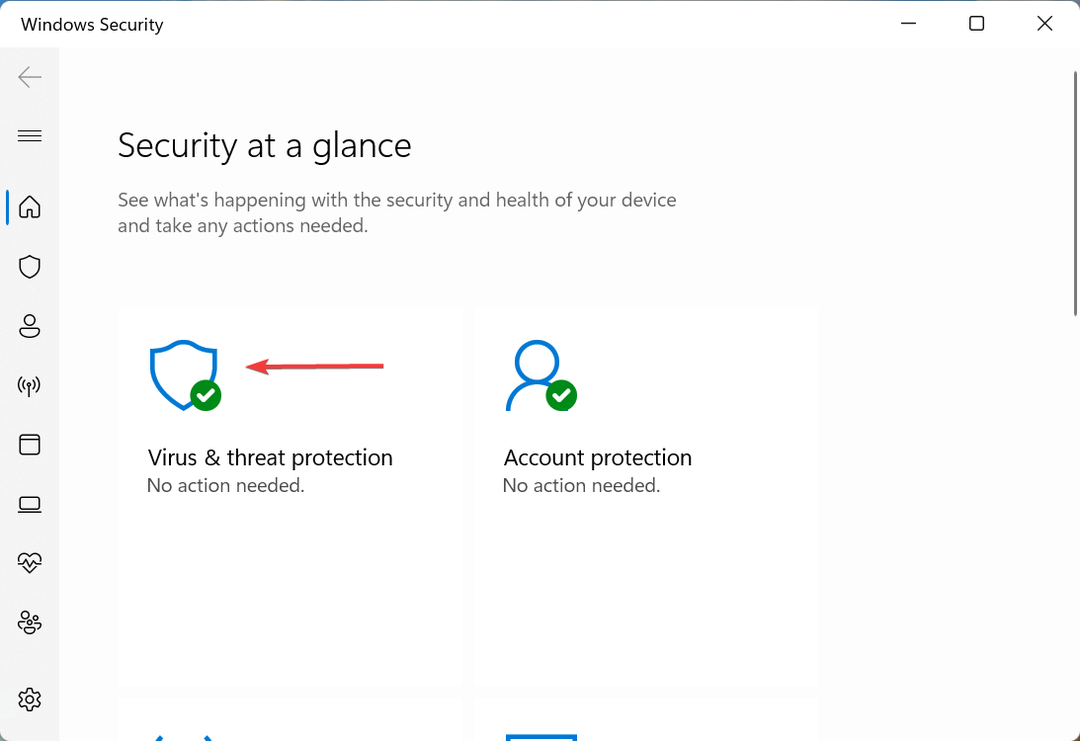
- Napsauta seuraavaksi Skannausasetukset.
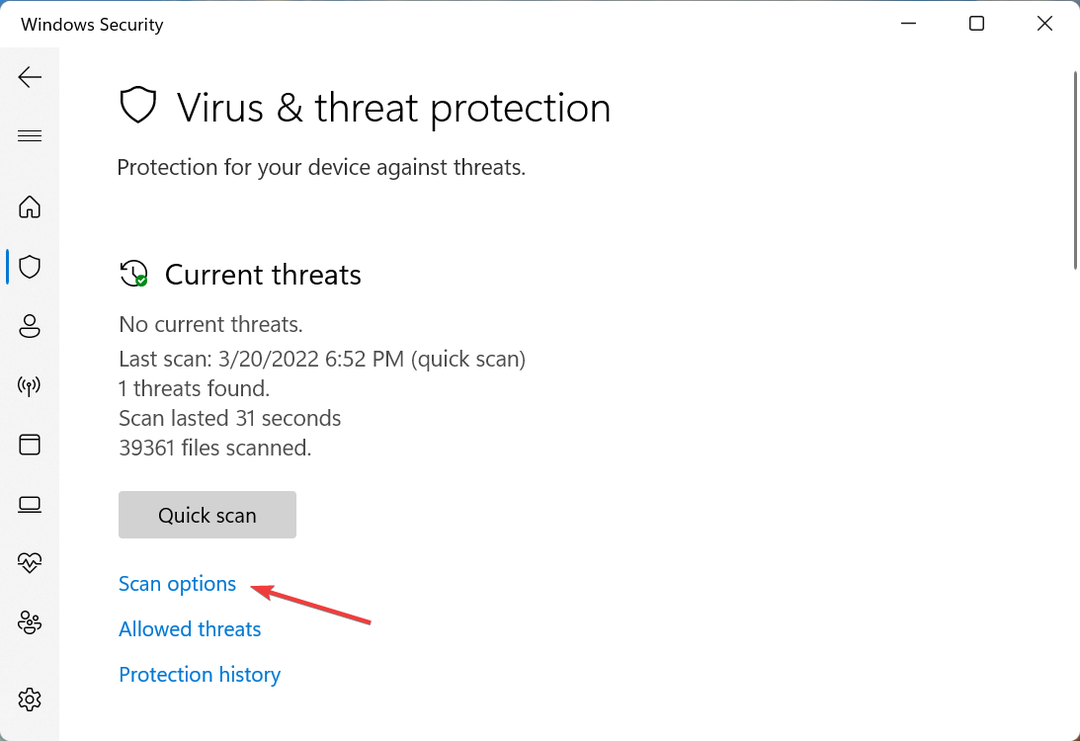
- Valitse vaihtoehto Täysi tarkistus ja napsauta Skannaa nyt -painiketta.
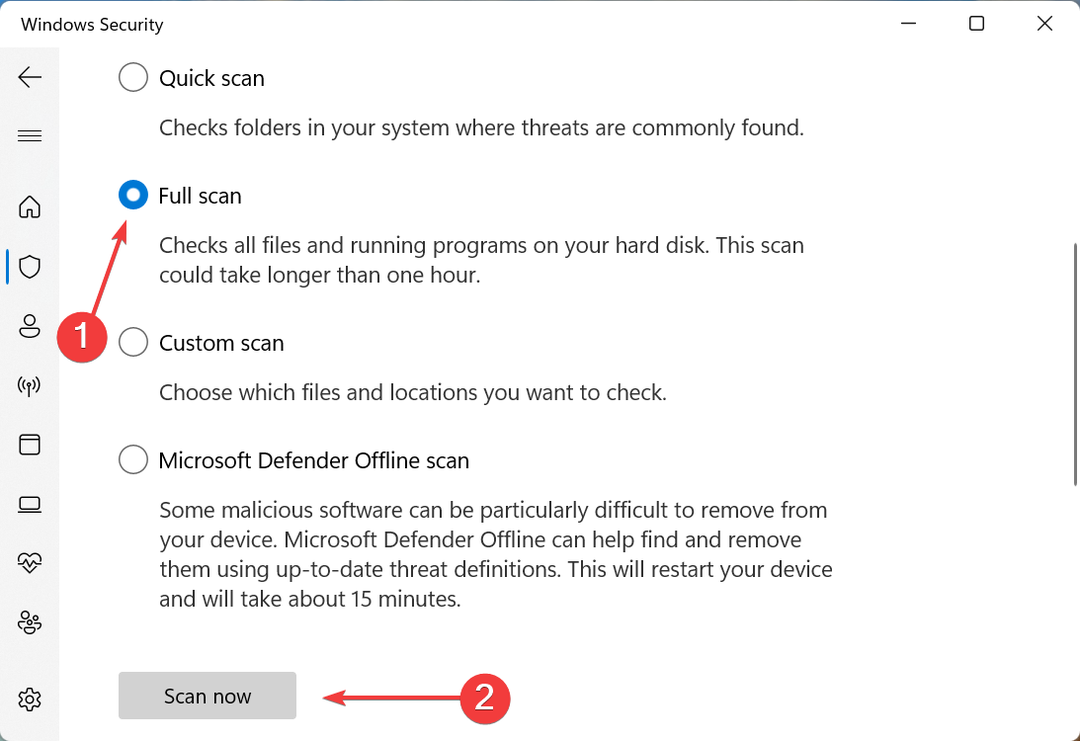
Toinen syy, miksi käyttäjät kohtasivat Intel SST Parameter Service -palvelu lopetettiin odottamatta virhe oli haittaohjelmien tai virusten esiintyminen heidän tietokoneessaan. Joten suorita asemasi täydellinen tarkistus tunnistaaksesi ja poistaaksesi haittaohjelmat.
Voit myös käyttää a luotettava kolmannen osapuolen virustorjunta skannausta varten.
7. Suorita järjestelmän palautus
Jos mikään ei ole vielä toiminut, sinulla ei ole muuta vaihtoehtoa kuin suorittaa järjestelmän palautus. Täällä kaikki tietokoneeseen tehdyt muutokset, esimerkiksi asetukset tai ladatut sovellukset, palautetaan automaattisesti. Tämä ei kuitenkaan vaikuta tietokoneelle tallennettuihin henkilökohtaisiin tiedostoihin.
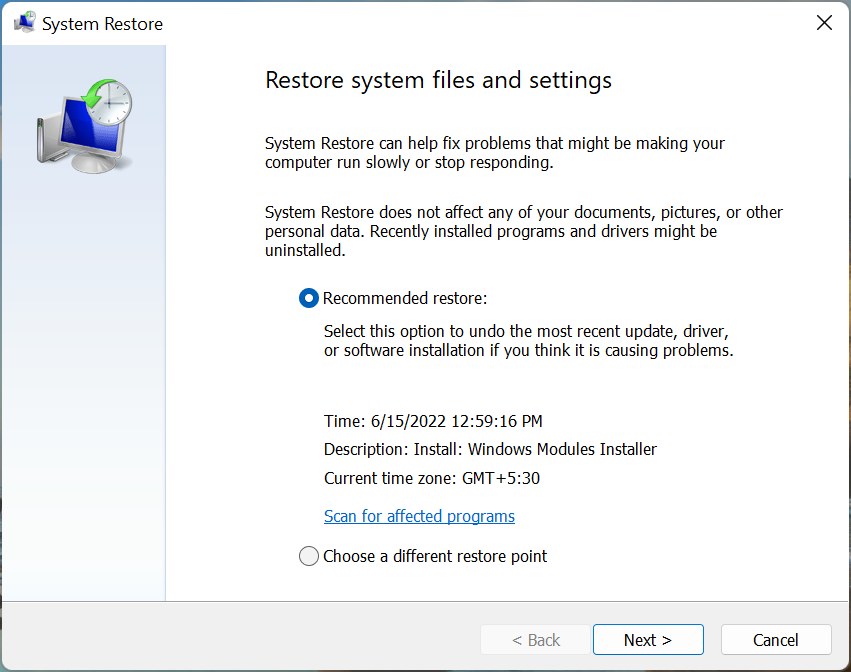
Riippumatta siitä, mikä virheen aiheuttaa, järjestelmän palautus korjaa sen. Varmista vain, että valitset palautuspisteen, joka on luotu ennen virheen havaitsemista.
Nämä ovat kaikki tapoja, joilla voit korjata Intel SST Parameter Service -palvelu lopetettiin odottamatta virhe Windows 11:ssä ja estää tietokonettasi kaatumasta.
Ota myös selvää, mitä tehdä, jos Windows 11 -työpöytä ei vastaa.
Jos sinulla on muita kysymyksiä tai tiedät menetelmästä, jota ei ole lueteltu tässä, pudota kommentti alle.
 Onko sinulla edelleen ongelmia?Korjaa ne tällä työkalulla:
Onko sinulla edelleen ongelmia?Korjaa ne tällä työkalulla:
- Lataa tämä PC Repair Tool arvioitiin erinomaiseksi TrustPilot.comissa (lataus alkaa tältä sivulta).
- Klikkaus Aloita skannaus löytääksesi Windows-ongelmia, jotka voivat aiheuttaa tietokoneongelmia.
- Klikkaus Korjaa kaikki korjata Patented Technologies -ongelmia (Eksklusiivinen alennus lukijoillemme).
Restoron on ladannut 0 lukijat tässä kuussa.

![Korjaa IntelTechnologyAccessService.exe korkea suorittimen käyttö [ASIANTUNTIJOITA]](/f/3e0d68c1b50f7aed474f977af8b82a18.jpg?width=300&height=460)
